Установлены параметры DNS для всех сетей Wi-Fi. Указанные ниже параметры не будут использоваться в Windows 11
В Windows 11, если открыть свойства Wi-Fi сети, можно увидеть такое сообщение: "Установлены параметры DNS для всех сетей Wi-Fi. Указанные ниже параметры не будут использоваться.". Оно еще выделено красным цветом, что многих пугает. Сейчас я расскажу что это за сообщение, почему оно появляется? и нужно ли с ним что-то делать.
Давайте сначала посмотрим, как выглядит это сообщение. Как я уже писал, отображается оно в свойствах Wi-Fi сети, к которой подключен ваш ноутбук или ПК. Открыть свойства можно через параметры, или нажав правой кнопкой мыши на нужную сеть в меню быстрого доступа.
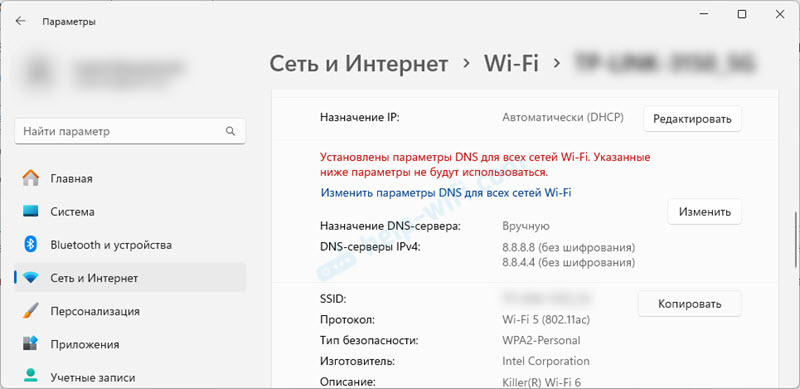
В разделе с настройками DNS Windows 11 сообщает нам, что параметры DNS были установлены для всех беспроводных сетей, и указанные ниже параметры не будут применяться в системе.
Что делать, если установлены параметры DNS для всех сетей Wi-Fi?
Это не ошибка, а просто предупреждение. Ничего опасного в этом нет. Так же это вряд ли может быть причиной проблем с подключением к Wi-Fi или доступом к интернету.
Дело в том, что в Windows 11 есть как минимум два способа, которыми можно сменить DNS:
- Прописать DNS вручную для какой-то одной конкретной Wi-Fi сети.
- Прописать DNS для всех Wi-Fi сетей (для беспроводного адаптера).
Подробнее о DNS и о том как сменить DNS в Windows 11 я уже писал в отдельной статье.
Поэтому, когда вы, кто-то другой, или какая-то программа (например, VPN) сменили DNS для всех Wi-Fi сетей в свойствах адаптера Беспроводная сеть (например, чтобы исправить ошибку DNS-сервер не отвечает в Windows 11), то Windows 11 нас предупреждает, что были установлены настройки DNS для всех Wi-Fi сетей, и если мы пропишем DNS в свойствах конкретной Wi-Fi сети, то эти параметры применяться не будут.
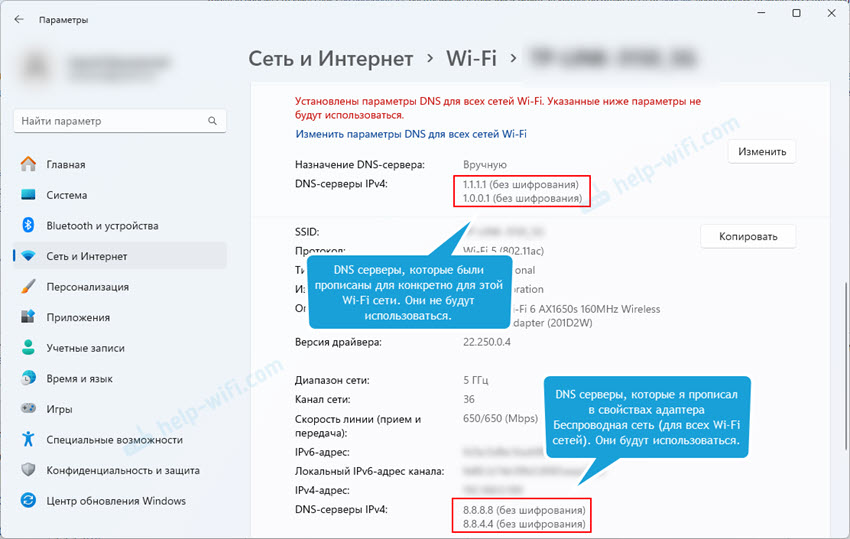
Именно поэтому ми видим данное сообщение в свойствах конкретной Wi-Fi сети.
Варианты решения:
- Не обращать внимание на это сообщение. Посмотрите, какие DNS установлены в свойствах беспроводного адаптера (снизу на скриншоте). И если они вас устраивают, то использовать их.
- Изменить параметры DNS для всех сетей Wi-Fi. Просто поменять, или отключить ручные настройки DNS (установить автоматическое получение) для всех Wi-Fi подключений. Тогда сообщение "Установлены параметры DNS для всех сетей Wi-Fi. Указанные ниже параметры не будут использоваться" исчезнет и при необходимости вы сможете задать настройки DNS для этой отдельной Wi-Fi сети.
Как изменить параметры DNS для всех сетей Wi-Fi?
- Нажмите на пункт "Изменить параметры DNS для всех сетей Wi-Fi" в параметрах.
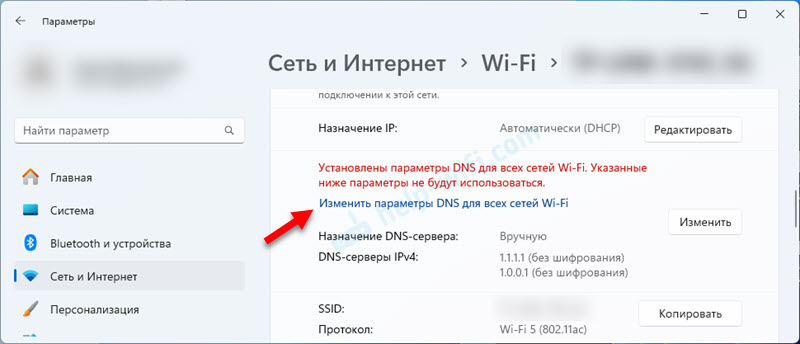
- Дальше нажмите на кнопку "Изменить" рядом с настройками DNS. После чего либо поменяйте DNS-серверы на нужные (например, используйте DNS от Google), либо установите "Автоматически (DHCP)".
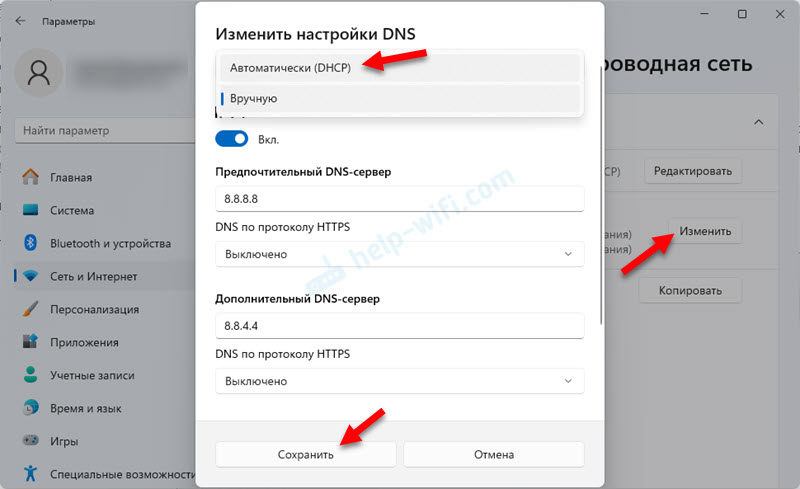 Сохраните настройки.
Сохраните настройки. - Если вы установили автоматические настройки DNS, то в свойствах Wi-Fi сети это сообщение больше не будет отображаться.
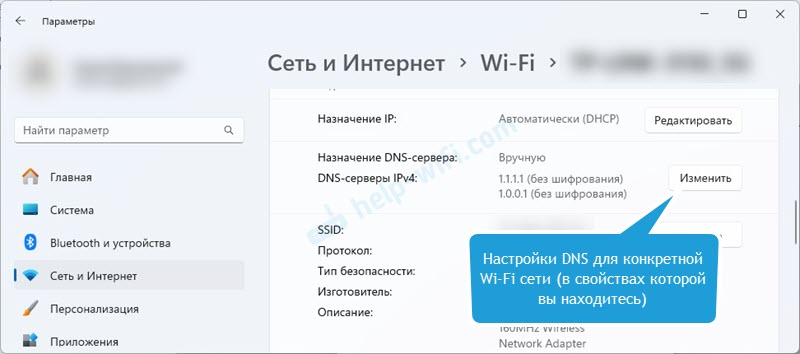 Теперь можно сменить назначение DNS-сервера для данной Wi-Fi сети. Либо прописать их вручную (как у меня на скриншоте выше), либо установить автоматические настройки DNS. Выбрать в настройках пункт "Автоматически (DHCP)"
Теперь можно сменить назначение DNS-сервера для данной Wi-Fi сети. Либо прописать их вручную (как у меня на скриншоте выше), либо установить автоматические настройки DNS. Выбрать в настройках пункт "Автоматически (DHCP)"
На этом все. Если будут вопросы – оставляйте их в комментариях.


 2946
2946 Ноутбук не подключается к iPhone в режиме модема по Wi-Fi (к точке доступа)
Ноутбук не подключается к iPhone в режиме модема по Wi-Fi (к точке доступа)  Не регулируется звук в беспроводных наушниках или колонке на ноутбуке или компьютере с Windows 11/10
Не регулируется звук в беспроводных наушниках или колонке на ноутбуке или компьютере с Windows 11/10  Windows 11 не видит компьютеры и папки в сети. Что делать?
Windows 11 не видит компьютеры и папки в сети. Что делать?  Как исправить DNS PROBE FINISHED BAD CONFIG?
Как исправить DNS PROBE FINISHED BAD CONFIG?
Установлены параметры DNS для всех сетей Wi-Fi. Указанные ниже параметры не будут использоваться в Windows 11 — у меня так пишет если нажать на знак «!» — возле сети к которой я хочу подключиться, но не могу пишет: «без подключения к интернету защищено» — я уже хз что делать всё перепробовал кроме отката драйвера не охотно мучится, то пока через кабель подключаю к ноуту, за то телефон подключается к роутеру.
Хз может это проблема в роутере ибо к другому вай-фаю я подключался без проблем, китайский нетис. Что посоветуешь?
Я не думаю, что это сообщение связано с тем, что отсутствует подключение к интернету после подключения к Wi-Fi сети.
Вот статья по вашей проблеме: Wi-Fi в Windows 11 без подключения к интернету, нет интернета.